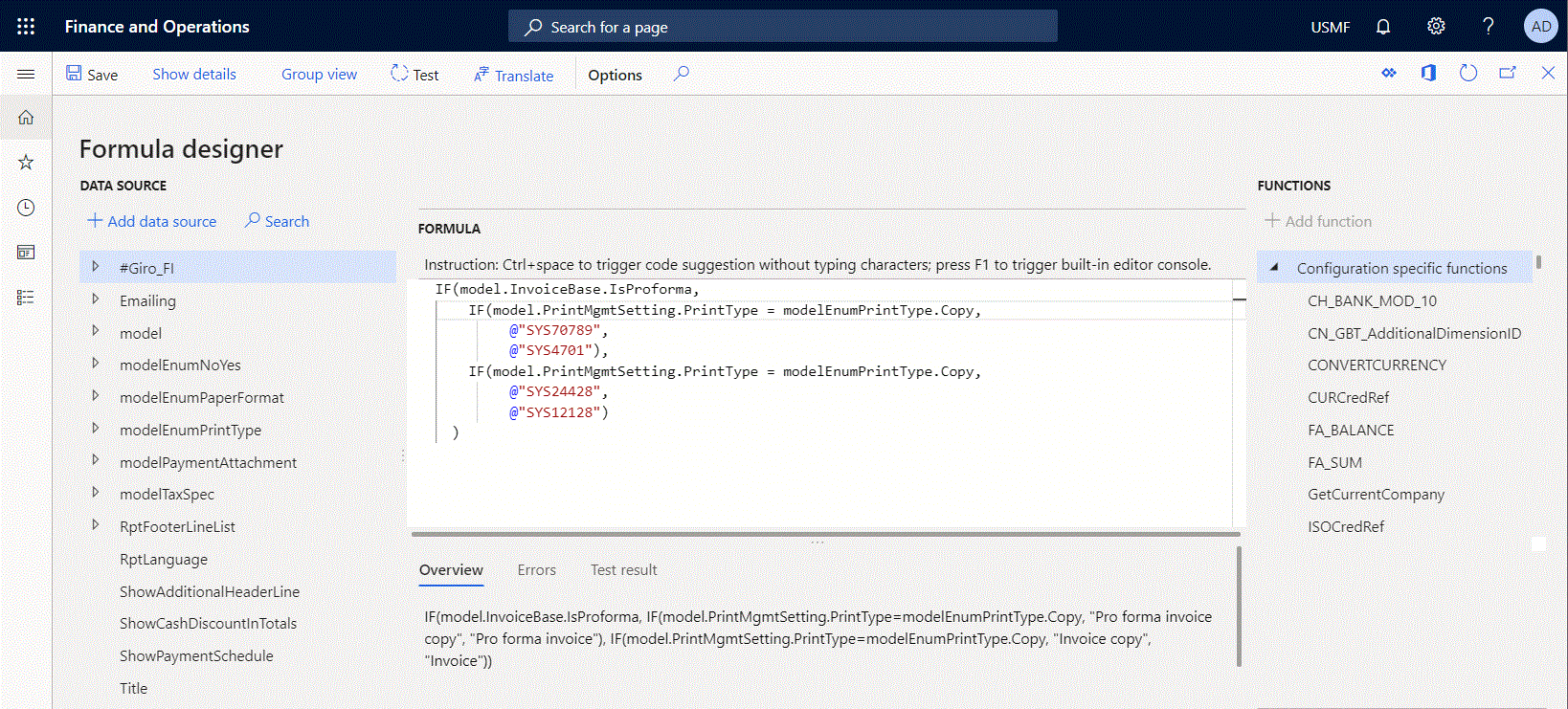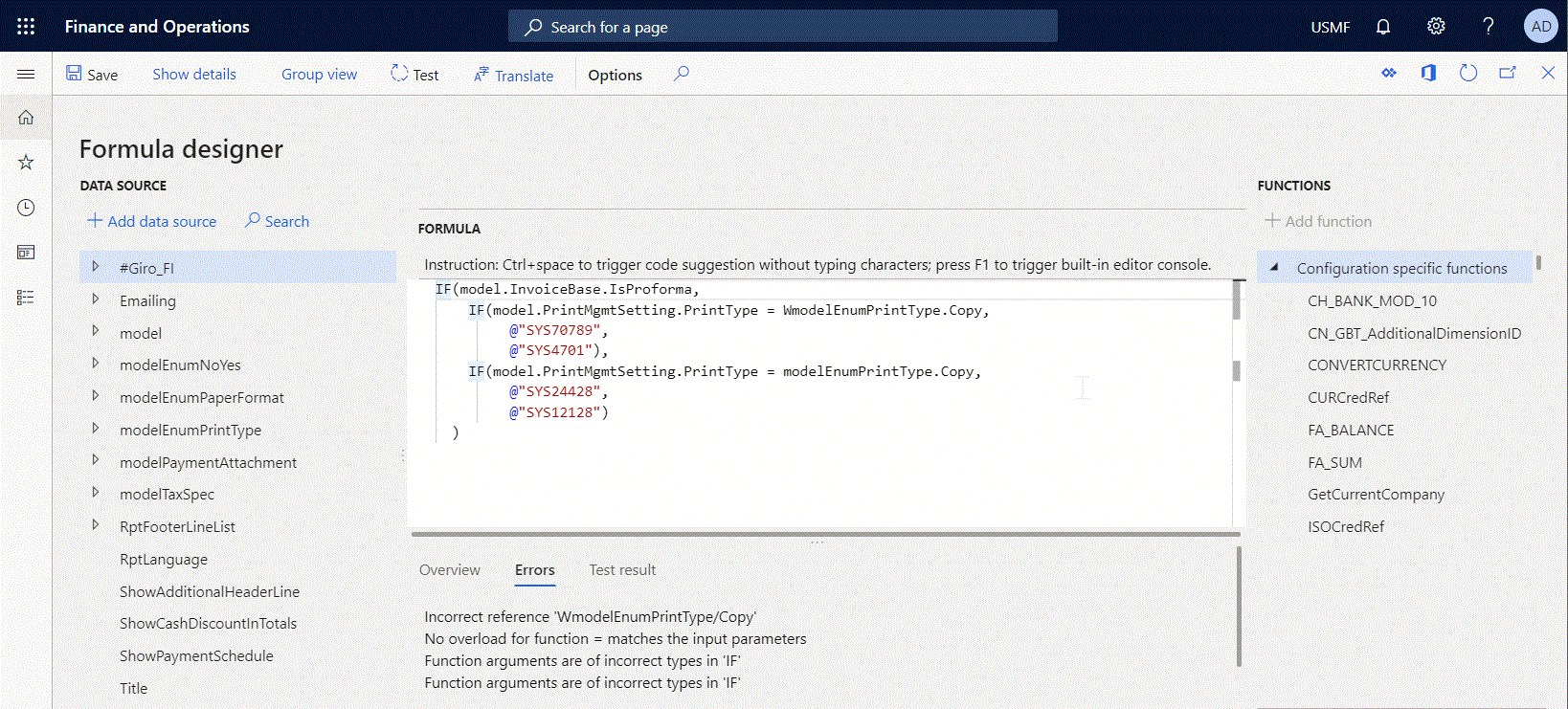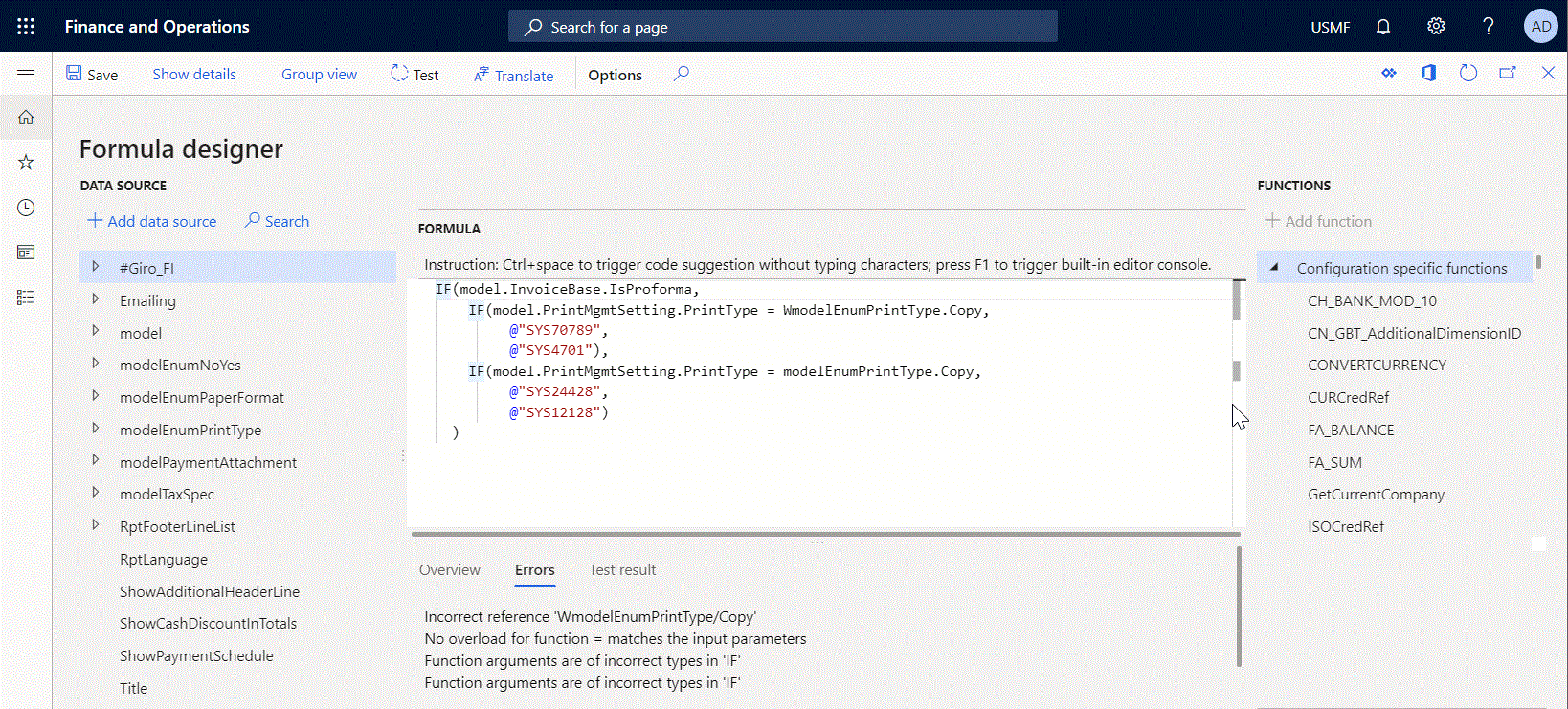Elektroninių ataskaitų išplėstinė formulių rengyklė
Be Elektroninių ataskaitųformulių rengyklės galite naudoti išplėstinę Elektroninių ataskaitų formulių rengyklę ir taip patobulinti Elektroninių ataskaitų (ER) išraiškų konfigūravimo patirtį. Išplėstinis doroklis veikia naršykle ir yra paremtas monės doroklio doroklyje. Dažniausiai naudojamos išplėstinės rengyklės priemonės aprašytos šiame straipsnyje:
- Automatinis kodo formatavimas
- Intellisense
- Kodo užbaigimas
- Kodų naršymas
- Kodo struktūros kodas
- Surasti ir pakeisti
- Duomenų įdėjimas
- Sintaksės spalvos keitimas
Aktyvinti išplėstinę formulės rengyklę
Norėdami pradėti naudoti išplėstinį formulės doroklį savo Microsoft Dynamics 365 finansų egzemplioriuje, atlikite šiuos veiksmus.
- Eikite į Organizacijos administravimo>elektronines>ataskaitų konfigūracijas.
- Konfigūracijos puslapio veiksmų srities skirtuke Konfigūracijos, papildomų parametrų grupėje, pasirinkite Vartotojo parametrai.
- Vartotojo parametrų dialogo lange, skyriuje Vykdymo sekimas , nustatykite parametrą Įgalinti išplėstinės formulės doroklį kaip Taip.
Banknotas
Atminkite, kad šis parametras yra susijęs su konkrečiu vartotoju ir įmone.
Pradėdami nuo Microsoft Dynamics 365 finansų versijos 10.0.19, pagal numatytuosius nustatymus galite kontroliuoti, koks ER formulės doroklis yra siūlomas. Atlikite šiuos veiksmus, norėdami įgalinti patobulintą formulių rengyklę visiems dabartinio „Finance” egzemplioriaus vartotojams ir įmonėms.
- Atidarykite funkcijų valdymo darbo sritį.
- Raskite ir pasirinkite funkciją Nustatyti ER išplėstinės formulės rengyklę kaip numatytąją visiems sąrašo vartotojams, tada pasirinkite Įgalinti dabar.
- Eikite į Organizacijos administravimo>elektronines>ataskaitų konfigūracijas.
- Konfigūracijos puslapio veiksmų srities skirtuke Konfigūracijos, papildomų parametrų grupėje, pasirinkite Vartotojo parametrai.
- Dialogo lange Vartotojo parametrai suraskite parametrą Uždrausti išplėstinę formulės rengyklę ir patikrinkite, ar jis nustatytas kaip Ne.
Banknotas
Parametrų Reikšmės Įgalinti išplėstinį formulės rengyklę ir Uždrausti išplėstinį formulės rengyklę yra laikomos atskirai kiekvienam vartotojui ir siūlomos dialogo lange Vartotojo parametrai atsižvelgiant į ER išplėstinės formulės doroklio nustatymo būseną kaip numatytąją visiems vartotojams.
Automatinis kodo formatavimas
Rašant sudėtingą išraišką, kurią sudaro keletas kodo eilučių, naujai įvestos eilutės įtrauka bus automatiškai pagrįsta ankstesnės eilutės įtrauka. Galite pasirinkti eilutes ir pakeisti jų įtrauką įvesdami Skirtuką arbaShift+Tab.
Automatinis formatavimas leidžia išsaugoti visos išraiškos tinkamą formatavimą, kad būtų lengviau atlikti priežiūrą ir būtų paprasčiau suprasti sukonfigūruotą logiką.
Intellisense
Rengyklėje yra žodžių užbaigimo funkcija, padedanti parašyti išraišką greičiau ir išvengti rašybos klaidų. Pradėjus įtraukti naują tekstą, rengyklėje automatiškai siūlomas sąrašas funkcijų, kurios palaikomos naudojant ER funkcijas ir kuriose yra įvestų simbolių. Taip pat, įvesdami Ctrl+Space, galite suaktyvinti Intelli Pagal bet kurią sukonfigūruotos išraiškos vietą.
Kodo užbaigimas
Rengyklėje kodas automatiškai užbaigiamas toliau pateikiamais būdais.
- Uždarymo skliaustas įterpiamas, įvedus pirmą skliaustą, o žymeklis lieka skliaustų viduje.
- Įrašomas antrasis kabučių simbolis, įvedus pirmąjį, o žymeklis lieka kabučių viduje.
- Įrašomas antrasis dvigubų kabučių simbolis, įvedus pirmąjį, o žymeklis lieka kabučių viduje.
Kai žymeklį nukreipiate į įvestą skliaustą, antras šios poros skliaustas automatiškai paryškinamas, kad būtų rodoma skliaustuose esanti konstrukcija.
Kodų naršymas
Reikiamus simbolius arba eilutes galite rasti savo išraiškoje įvesdami komandą Pereiti į naudodami komandų paletę arba kontekstinį meniu.
Pavyzdžiui, norėdami peršokti į 8 eilutę, atlikite šiuos veiksmus:
Paspauskite Ctrl+G, įveskite 8 vertę ir paspauskite Enter.
Arba
Paspauskite F1, įveskite G, pasirinkite Eiti į eilutę, įveskite vertę 8 ir paspauskite Enter.
Kodo struktūros kodas
Kai kurių funkcijų, pvz., IF arba CASE, kodas yra automatiškai susistemuotas. Galite išplėsti ir sutraukti keletą arba visas šio kodo sulankstomas sritis, kad būtų sumažinta redaguojama išraiškos dalis ir būtų sutelktas dėmesys tik į tą kodo fragmentą, kuriam turite skirti dėmesio. Tam galima naudoti sulenkimo / atlenkimo perjungimo komandas.
Pavyzdžiui, norėdami sulenkti visas sritis, atlikite tolesnius veiksmus.
Paspauskite Ctrl+K
Arba
Paspauskite F1, paspauskite FO, pasirinkite Pagal viską, tada paspauskite Enter
Norėdami atlenkti visas sritis, atlikite tolesnius veiksmus.
Paspauskite Ctrl+J
Arba
Paspauskite F1, įveskite UN, pasirinkite Atsieti viską, tada paspauskite Enter
Surasti ir pakeisti
Norėdami rasti tam tikro teksto pasikartojimų, pažymėkite tekstą išraiškoje ir atlikite tolesnius veiksmus.
Paspauskite Ctrl+F irtada paspauskite F3 , kad rastumėte kitą pasirinkto teksto atvejį, arba paspauskite Shift+F3, kad rastumėte ankstesnį įvykį.
Arba
Paspauskite F1, įveskite F ir pasirinkite reikiamą pasirinktį pasirinktam tekstui rasti.
Norėdami pakeisti tam tikro teksto pasikartojimus kitu tekstu, pažymėkite tekstą išraiškoje ir atlikite tolesnius veiksmus.
Paspauskite Ctrl+H. Įveskite įterptiną tekstą ir pasirinkite pakeitimo parinktį, norėdami pakeisti pažymėtą tekstą arba visus šio teksto pasikartojimus pasirinktoje išraiškoje.
Arba
Paspauskite F1, įveskite R ir pasirinkite reikiamą pasirinktį pasirinktam tekstui pakeisti. Įveskite įterptiną tekstą ir pasirinkite pakeitimo parinktį, norėdami pakeisti pažymėtą tekstą arba visus šio teksto pasikartojimus pasirinktoje išraiškoje.
Norėdami pakeisti visus tam tikro teksto pasikartojimus, pažymėkite tekstą išraiškoje ir atlikite tolesnius veiksmus.
Paspauskite Ctrl+F2 ir įveskite alternatyvų tekstą.
Arba
Paspauskite F1, įveskite C ir pasirinkite reikiamą pasirinktį pasirinktam tekstui pakeisti. Įveskite įterptiną tekstą.
Duomenų šaltiniai ir funkcijos įklijuoti
Galite pasirinkti Įtraukti duomenų šaltinį, kuris į dabartinę išraišką įklijuoti duomenų šaltinį, kuris šiuo metu pasirinktas duomenų šaltinio kairiajame skyde. Tinkamai galite pasirinkti Įtraukti funkciją , kuri įklijuoti į dabartinę išraišką, kuri šiuo metu yra pasirinkta dešiniame funkcijų skyde. Jei naudojate ER formulių rengyklę, pasirinkta funkcija arba pasirinktas duomenų šaltinis visuomet įklijuojami sukonfigūruotos išraiškos gale. Kai naudojate išplėstinę ER formulių rengyklę, pasirinktą funkciją arba pasirinktą duomenų šaltinį galima įklijuoti į bet kurią sukonfigūruotos išraiškos vietą. Turėsite žymekliu nurodyti, kur norite įklijuoti duomenis.
Sintaksės spalvos keitimas
Šiuo metu skirtingomis spalvomis paryškinamos toliau pateikiamos išraiškų dalys.
- Tekstas dvigubuose skliaustuose, kuris gali reikšti teksto konstantos žymės ID.
Apribojimai
Šiuo metu rengyklė palaikoma toliau nurodytose interneto naršyklėse.
- „Chrome“
- „Edge”
- Firefox
- „Opera”
- „Safari”
Papildomi ištekliai
Atsiliepimai
Jau greitai: 2024 m. palaipsniui atsisakysime „GitHub“ problemų, kaip turiniui taikomo atsiliepimų mechanizmo, ir pakeisime jį nauja atsiliepimų sistema. Daugiau informacijos žr. https://aka.ms/ContentUserFeedback.
Pateikti ir peržiūrėti atsiliepimą, skirtą